PS如何设计树叶纹理的哆啦A梦 PS制作树叶纹理的哆啦a梦教程
PS如何设计树叶纹理的哆啦A梦?通过ps可以合成各种各样的图片,树叶纹理的哆啦a梦你见过吗?今天,小编为大家带来了PS制作树叶纹理的哆啦a梦教程。感兴趣的朋友快来了解一下吧。
PS制作树叶纹理的哆啦a梦教程
1、新建PS画布,将树叶和哆啦A梦图片拖入PS中,选中图层【栅格化】。
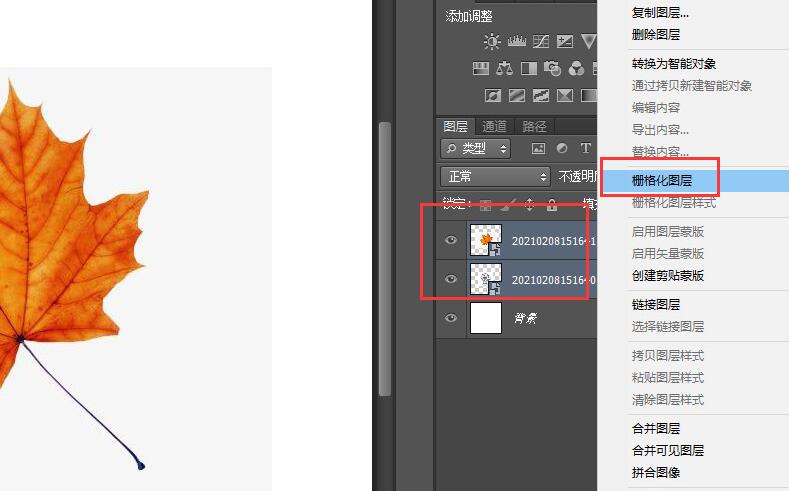
2、将卡通人物放到顶部,通过拉伸布满树叶区域。
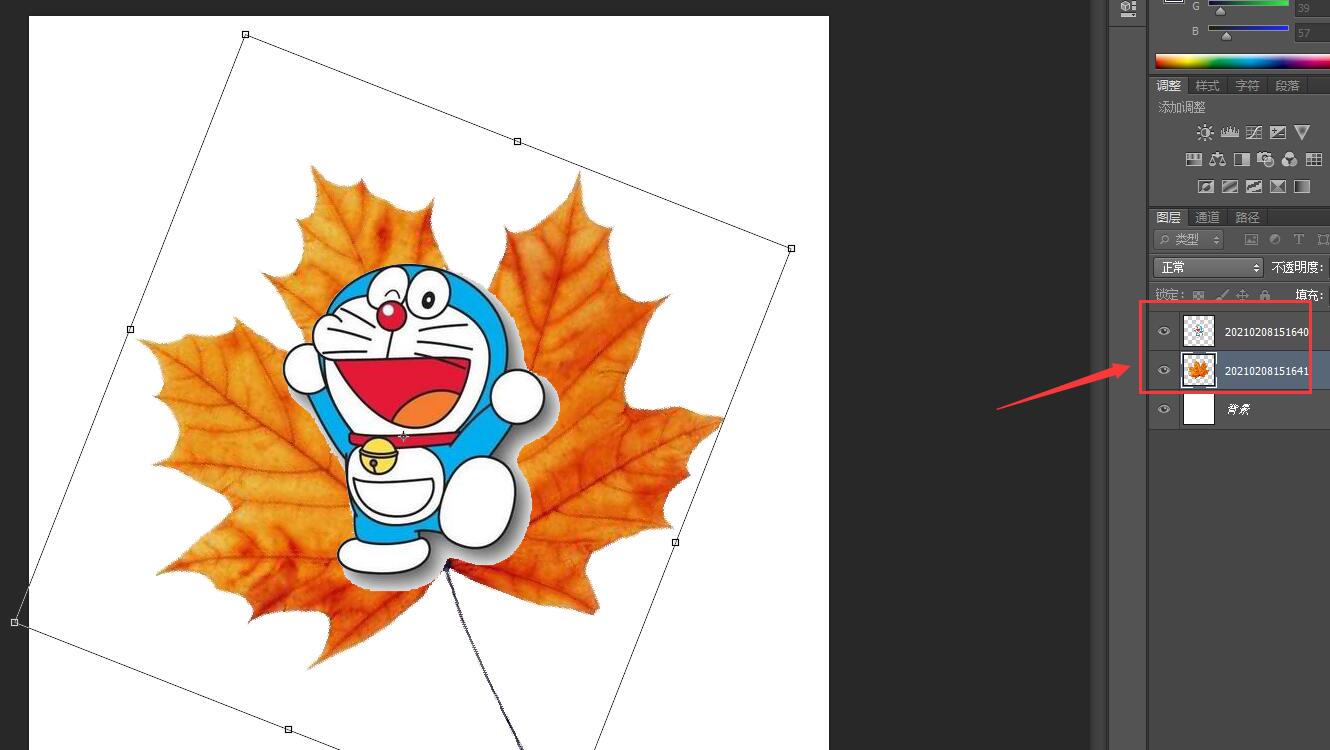
3、使用【魔棒】选中卡通人物背景区域,鼠标右键【选择方向】。

4、Ctrl+C复制、Ctrl+V粘贴出图形。

5、继续使用【魔棒】框选卡通人物的五官区域,回到剪影图层删除出轮廓。

6、把不需要的素材图图层都关闭,但可以看到树叶纹理的哆啦a梦啦。最后另存为图片。
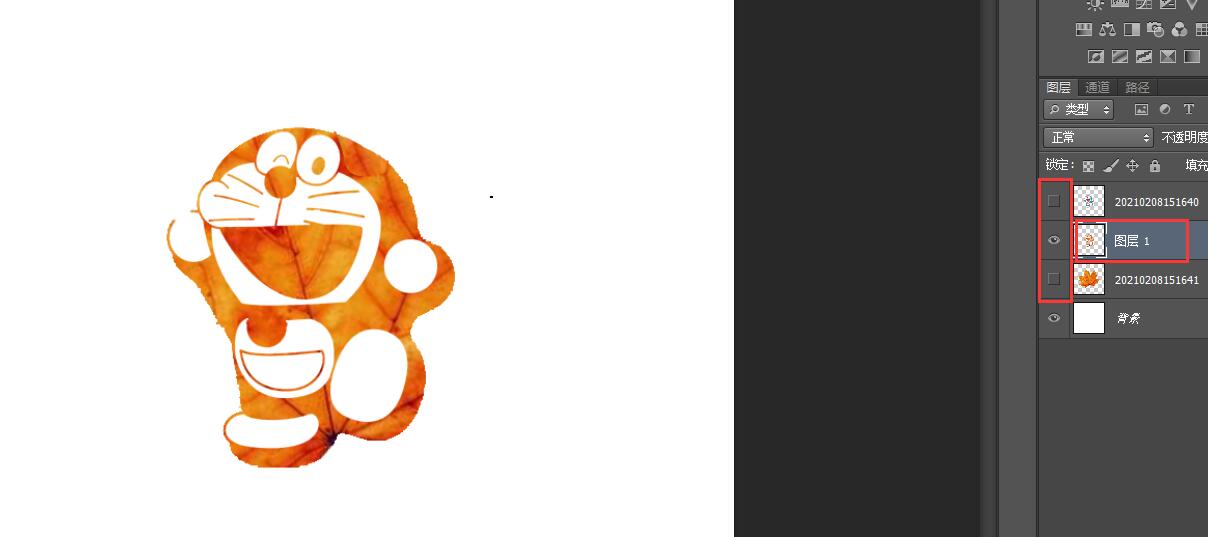
7、最后图片另存图即可
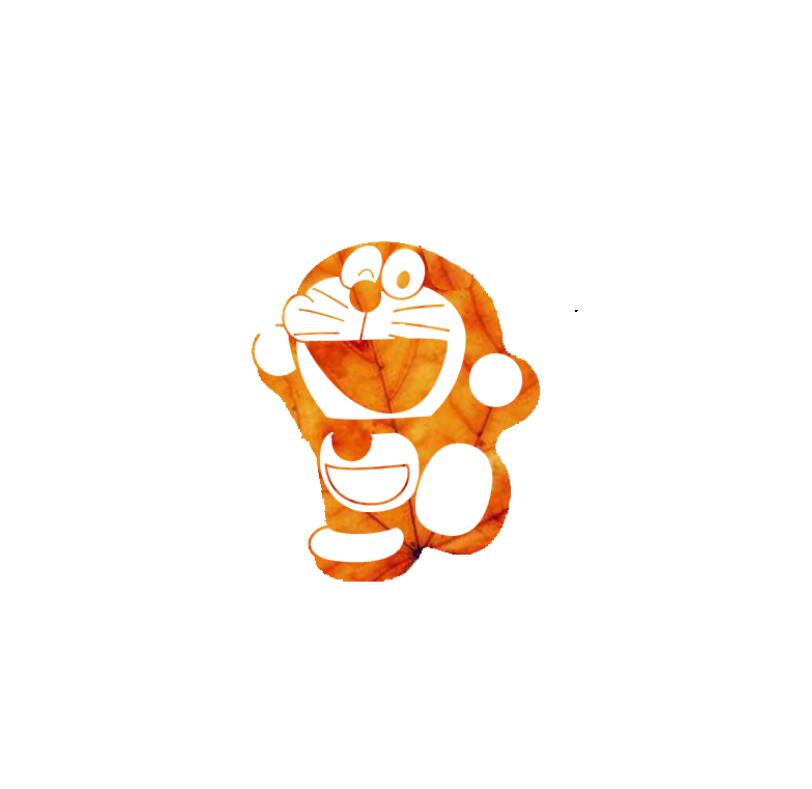
小编的素材图(这儿的素材图你可以自己找哦,喜欢什么样人物都可以通过上述的方法制作成树叶纹理的图片哦)
注意:素材图的图片格式请使用.png格式哦


以上便是PSD素材网(www.PSD.cn)小编为大家分享的"PS如何设计树叶纹理的哆啦A梦 PS制作树叶纹理的哆啦a梦教程"的全部内容,希望能够帮到你,PSD素材网(www.PSD.cn)持续发布更多资讯,欢迎大家的关注。
-
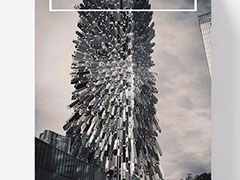
用PS制作3D立体风格的震撼视觉效果的高楼大厦海报
2022-10-10 12
-

教你用PS合成大象在山洞中寻找宝藏的神秘场景的教程
2022-10-10 9
-

PS合成超逼真的在公路上游泳的美女
2022-10-10 8
-

PS图像合成老人站在海边看日落的场景
2022-10-10 16
-

PS合成夜色下温柔的天使少女和野兽的教程
2022-10-10 6
-

用PS合成森林蝴蝶花仙子插画教程
2022-10-10 6
-

教你如何巧用PS制作超酷的人像马赛克拼图效果
2022-10-10 11
-

PS墙面怎么做逼真的撞色涂鸦效果? PS墙体涂鸦合成技巧
2022-10-10 8
-

PS合成女孩站在山顶眺望热气球和火山风景的海报教程
2022-10-10 9
-

用PS合成趴在地上的水晶角的犀牛教程
2022-10-10 7
-

PS教程!如何合成跳出冰面的冰冻鱼
2022-10-10 2
-

PS如何设计一种剪纸风格的春节的海报
2022-10-10 1
-

PS教程 合成创意太空宇航员与星球相遇的场景图片
2022-10-10 8
-

教你用PS合成在落日云层中漂移的孤岛
2022-10-10 5
-

PS教程 合成创意照片人像被撕碎效果
2022-10-10 3
-

PS合成创意海边背着花的海龟和被掀起的海浪场景
2022-10-10 7
-

PS合成 教你制作从草图中跃出的变形金刚特效
2022-10-10 8
-

PS合成撕裂自己的电路构成的仿真机器人
2022-10-10 5
-

用PS创意合成人物头像被羽毛打散的效果教程
2022-10-10 4
-

PS教程!用PS合成一个动感酷炫水人街舞的照片
2022-10-10 6
-

PS创意合成站在山顶召唤大熊的小女孩
2022-10-10 5